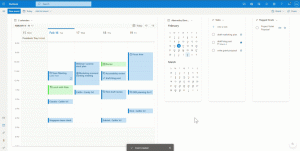Kako otvoriti napredne postavke plana napajanja izravno u sustavu Windows 10
Prema zadanim postavkama, Windows 10 dolazi s tri plana napajanja: High Performance, Balanced i Power Saver. Ovi planovi osmišljeni su tako da vam omogućuju brzo prebacivanje grupe hardverskih i sustavnih postavki napajanja (kao što su zaslon, stanje mirovanja itd.). Vaše računalo može imati dodatne planove napajanja koje definira njegov dobavljač. Ove postavke napajanja utječu na to koliko dugo traje baterija i koliko energije troši vaše računalo. Moguće je prilagoditi ove postavke plana napajanja, ali za to je potrebno previše klikova. Ako često mijenjate ove postavke, možete koristiti posebnu naredbu da ih izravno otvorite.
Pritisnite Pobijediti + R tipke zajedno na tipkovnici da biste otvorili dijaloški okvir Pokreni i upišite ili kopirajte i zalijepite sljedeće u dijaloški okvir Pokreni:
control.exe powercfg.cpl,, 3
Pritisnite Unesi
 Napredne postavke za plan napajanja otvorit će se izravno. Time se štedi broj klikova ili pritisaka na tipke i nema potrebe za otvaranjem osnovnih opcija napajanja jer možete izravno pristupiti naprednim postavkama.
Napredne postavke za plan napajanja otvorit će se izravno. Time se štedi broj klikova ili pritisaka na tipke i nema potrebe za otvaranjem osnovnih opcija napajanja jer možete izravno pristupiti naprednim postavkama.
 Također možete upisati gornju naredbu u okvir za pretraživanje na programskoj traci u sustavu Windows 10 i pritisnite Ctrl+Shift+Enter da ga izravno otvorite kao administrator. Savjet: pogledajte kako pretraživati u izborniku Start sustava Windows 10 s onemogućenim okvirom za pretraživanje. Time ćete uštedjeti dodatni klik na "Promijeni postavke koje trenutno nisu dostupne".
Također možete upisati gornju naredbu u okvir za pretraživanje na programskoj traci u sustavu Windows 10 i pritisnite Ctrl+Shift+Enter da ga izravno otvorite kao administrator. Savjet: pogledajte kako pretraživati u izborniku Start sustava Windows 10 s onemogućenim okvirom za pretraživanje. Time ćete uštedjeti dodatni klik na "Promijeni postavke koje trenutno nisu dostupne".
To je to. Možda želite dodajte kontekstni izbornik Switch Power Plan na radnu površinu u sustavu Windows 10 da brzo promijenite plan napajanja bez otvaranja aplikacije Postavke.